win10系统怎么还原到win7系统
时间:2018-01-24 来源:互联网 浏览量:
许多小伙伴们从Windows7升到了Windows10感觉并不是很好用,兼容性也差,想换回到Windows7。那么怎样才能从Windows10降回Windows7呢?下面就由系统粉小编为你分享一下windows10系统怎么还原到Windows7系统。
方法如下:
1、点击右下角任务栏的图标。
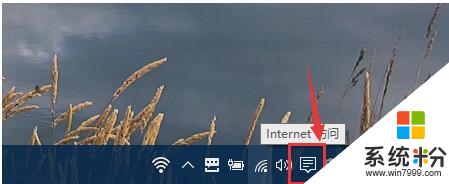 2、在弹出的页面中,点击所有设置选项。
2、在弹出的页面中,点击所有设置选项。
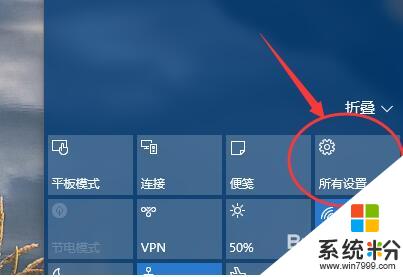 3、在设置中选择更新和安全。
3、在设置中选择更新和安全。
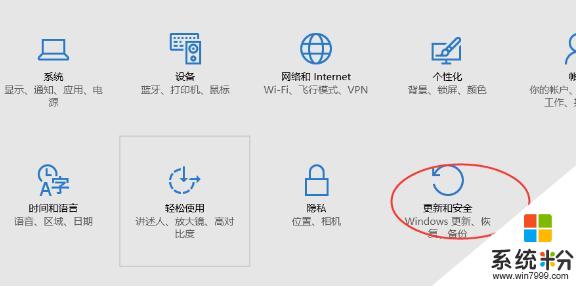 4、在更新与安全中选择恢复选项。
4、在更新与安全中选择恢复选项。
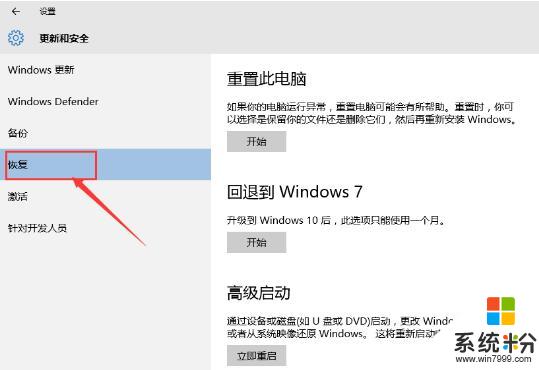 5、找到会退到win7选项,点击开始。
5、找到会退到win7选项,点击开始。
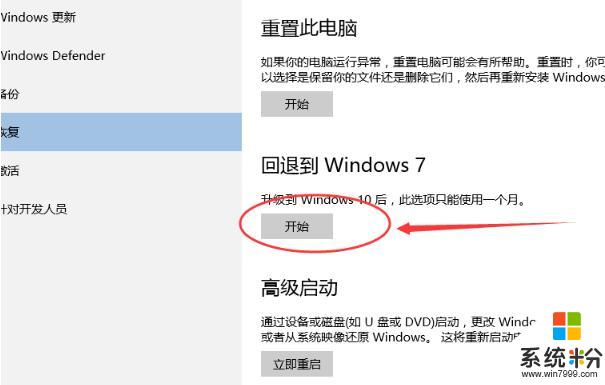 6、会弹出一个页面问你为啥回退到win7,选择你的原因,点击确定。
6、会弹出一个页面问你为啥回退到win7,选择你的原因,点击确定。
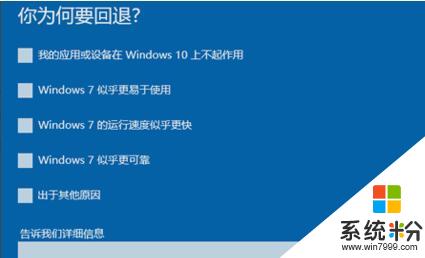 7、接下来的界面需要你填写以前的用户名和密码,点击下一步。
7、接下来的界面需要你填写以前的用户名和密码,点击下一步。
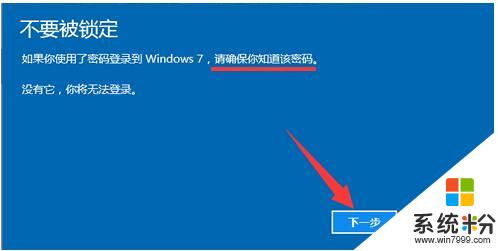
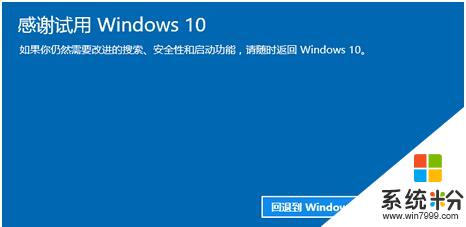 以上就是win10系统还原到win7系统的方法,快速便捷。如果小伙伴们过了30天那就只能选择重装系统了。
以上就是win10系统还原到win7系统的方法,快速便捷。如果小伙伴们过了30天那就只能选择重装系统了。
方法如下:
1、点击右下角任务栏的图标。
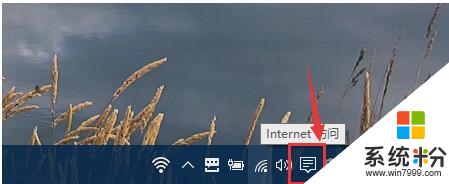
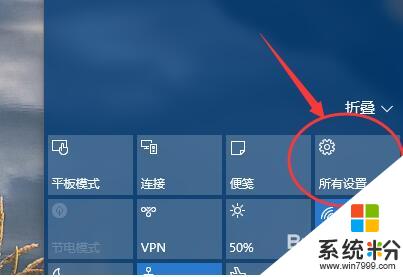
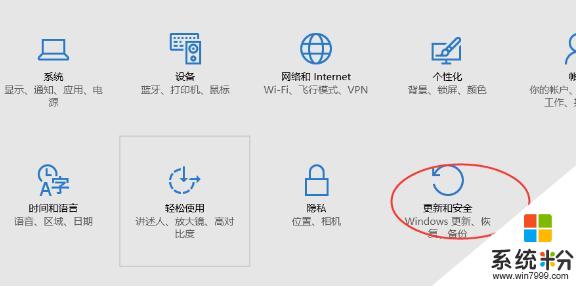
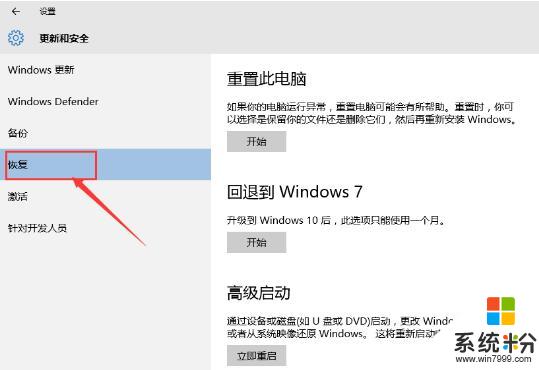
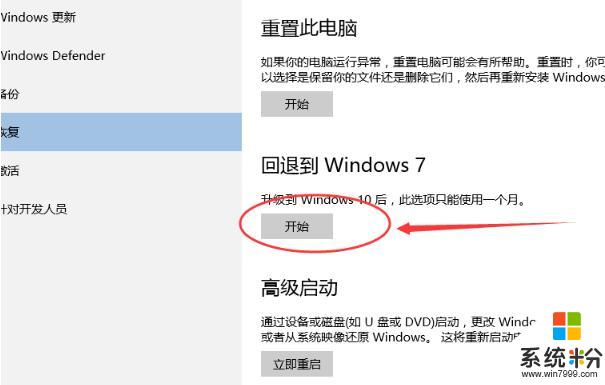
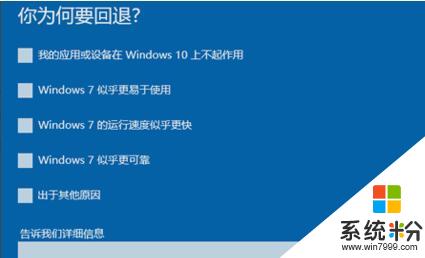
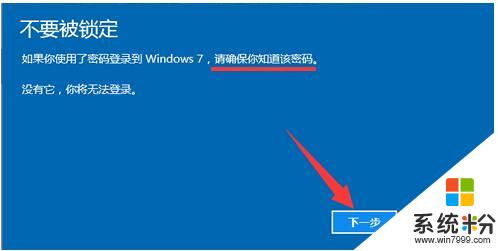
8、点击回退到win7操作系统,过几分钟的时间系统就会回退到升级以前的系统。
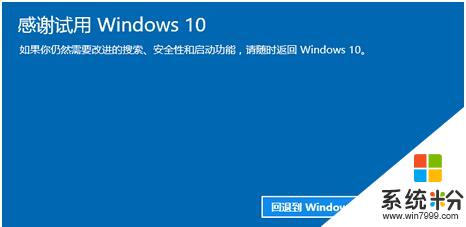
我要分享:
相关教程
- ·win7系统如何还原系统 如何禁用Win10系统还原
- ·win10自动还原系统功能怎么用,win10系统怎么还原
- ·win10系统怎么还原设置,win10怎么还原系统
- ·win10系统还原在哪|win10系统怎么一键还原
- ·win10怎么还原成win7?Win10系统还原Win7的方法!
- ·win10系统还原怎么开启,开启win10系统还原的方法
- ·桌面文件放在d盘 Win10系统电脑怎么将所有桌面文件都保存到D盘
- ·管理员账户怎么登陆 Win10系统如何登录管理员账户
- ·电脑盖上后黑屏不能唤醒怎么办 win10黑屏睡眠后无法唤醒怎么办
- ·电脑上如何查看显卡配置 win10怎么查看电脑显卡配置
win10系统教程推荐
- 1 电脑快捷搜索键是哪个 win10搜索功能的快捷键是什么
- 2 win10系统老是卡死 win10电脑突然卡死怎么办
- 3 w10怎么进入bios界面快捷键 开机按什么键可以进入win10的bios
- 4电脑桌面图标变大怎么恢复正常 WIN10桌面图标突然变大了怎么办
- 5电脑简繁体转换快捷键 Win10自带输入法简繁体切换快捷键修改方法
- 6电脑怎么修复dns Win10 DNS设置异常怎么修复
- 7windows10激活wifi Win10如何连接wifi上网
- 8windows10儿童模式 Win10电脑的儿童模式设置步骤
- 9电脑定时开关机在哪里取消 win10怎么取消定时关机
- 10可以放在电脑桌面的备忘录 win10如何在桌面上放置备忘录
win10系统热门教程
- 1 win10拖拽不了文件 win10系统无法拖放文件如何解决
- 2 64位Win10如果把32位软件安装在C:\Program Files下,会影响软件的运行吗?
- 3 Win10系统打开或关闭右下角系统图标的方法
- 4生物识别新应用,Win10锁屏界面“看脸”显示不同
- 5win10有问题尽管问我如何去掉? win10有问题尽管问我去掉有哪些方法
- 6win10电脑鼠标右键不灵敏怎么解决 win10电脑鼠标右键不灵敏的解决方法
- 7Win10开机启动文件夹在哪里?(可以添加或删除软件开机启动)
- 8Win10系统搭建Java开发环境详细图文教程
- 9Win10 iso镜像下载 64位 百度云!
- 10Win10“此电脑”放到开始菜单的方法
最新win10教程
- 1 桌面文件放在d盘 Win10系统电脑怎么将所有桌面文件都保存到D盘
- 2 管理员账户怎么登陆 Win10系统如何登录管理员账户
- 3 电脑盖上后黑屏不能唤醒怎么办 win10黑屏睡眠后无法唤醒怎么办
- 4电脑上如何查看显卡配置 win10怎么查看电脑显卡配置
- 5电脑的网络在哪里打开 Win10网络发现设置在哪里
- 6怎么卸载电脑上的五笔输入法 Win10怎么关闭五笔输入法
- 7苹果笔记本做了win10系统,怎样恢复原系统 苹果电脑装了windows系统怎么办
- 8电脑快捷搜索键是哪个 win10搜索功能的快捷键是什么
- 9win10 锁屏 壁纸 win10锁屏壁纸设置技巧
- 10win10系统老是卡死 win10电脑突然卡死怎么办
